このブログ(WordPress)を少しずつカスタマイズしています。
ノロノロ更新で約3か月強。やっとヘッダー画像とロゴを入れました。
ロゴを作るのって、イラストレーターの使い方を学ぶのに最適でした。
普段も仕事で使ってますが、今回はおさらいということでUdemyでillustoratorでロゴを作る学習動画を購入して、サラッと見てから作りました。
このブログのロゴ自体はすごーーく簡単に作れるものです。
でも、ロゴ作りのために見た学習動画はイラストレーターの使い方の復習と勉強になりました。
人がソフトを使っているところってそうそう見るものではないから、学習動画もみてみるものだなと思いました。
では、ロゴ作り方に入っていきましょう!
まずはロゴの意味を考える
このブログのロゴなので、ブログ名から連想するものをロゴに取り入れます。
ショコラートの綴り、chocolart チョコレートじゃないの?e足りてないよね。と思われそうですが、あってます。わざとそう名前をつけました。
意味はあって、大好きなチョコレートとWEBデザイナーになりたいからartを入れたいと思ってつけました。chocolate + artで文字ってchocolart(ショコラルト)
名前を考えた頃はまだWEBデザイナーではなかったけど、今は慣れててよかったです。
この名前は数年前から使ってます。今回から仕切り直しでショコラートと読ませようとも考えましたが、昔していたブログの時から使ってるショコラルトを採用することにします。
Twitterで検索したら昔のブログのことつぶやいてくれてる人を発見!見てくれてる上につぶやいてくれてる人がいて驚いたのが主な理由です。
ということでチョコレートを思い浮かべる形。
work から連想するもの 仕事→汗→垂れる と 仕事→アイデア→絞りだす と チョコ→溶ける などなどどんなモチーフを入れたいか考えました。
手書きでアイデアだし

思いつくままにロゴっぽいものを書いてみました。
頭文字で何かしようとしたら「CW」になった。クラウドワークスを思い浮かべてしまったので自分の中で却下しました笑
チョコレートだから、四角をならべてみたり、文字だけでどうにかしようとしたりしましたがしっくりきませんでした汗
ここできちんとかける人なら、画像として取り込んでイラレでトレースするというのもアリですね。
手書きだとフォントが想像上のものになるので、実際にイラレで作ったら変わるんじゃない?と思い、手書きもそこそこにイラレで作り始めることにしました。
イラストレーター上で作る
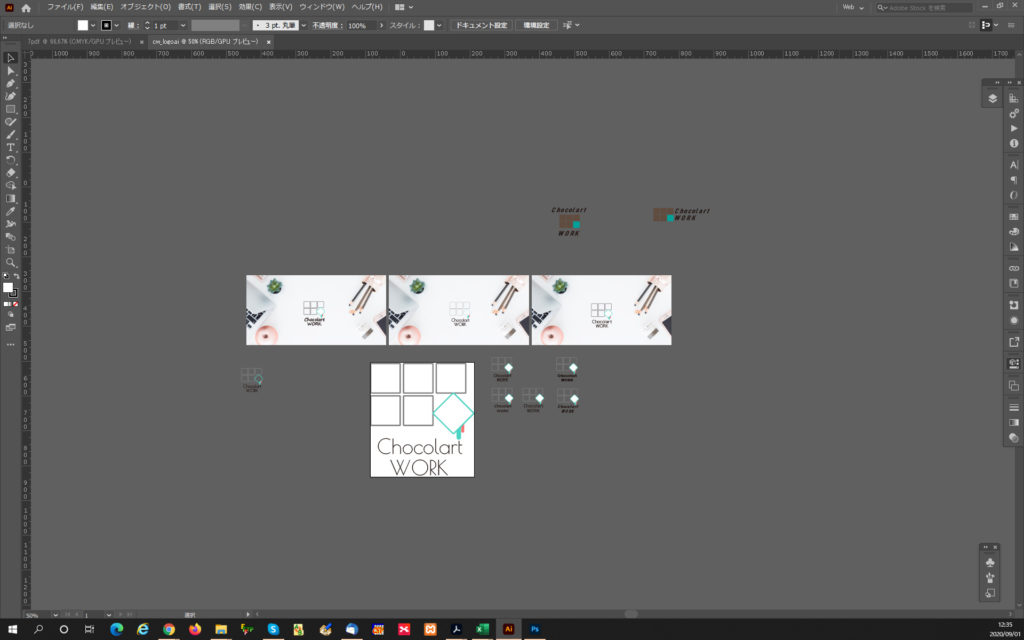
実際はもう少しロゴ案作ってましたが、残さずに消してしまいました。残しとけばよかったと途中で後悔。
案を出す時は、作ったものは残した方がよいです。後からあのパーツ使えたのに・・と後悔することになりますよ。
ある程度形ができてきたら、フォントを赴くままに変えて、どれが一番イメージに合うか見ながらどんどん作っていきます。
フォント違いのロゴがいっぱいできました。どれがいいか悩んだので、背景に使う画像に一番似合うものに決定することにしました!
どれにしようか悩んだときは、どこにロゴを置くことになるかを考えるのがよさそうです。
フォントが違うだけでも全然印象が変わります!メインとなる場所を考えましょう。
まとめ
今回のロゴつくりのプロセス
- ロゴがもつ意味やコンセプトを考える
- デザイン案を出す
- 実際作ってみる
- ロゴがおかれる場所を考えて、最終決定する
でした。
普段、ロゴを作ることはあまりないのですが、自分だけのものと思うと特別感があって楽しかったです。
今回、ロゴを作る前にみた動画はUdemyという学習動画サイトのものを見ました。
Udemyでは、月額料金ではなく、動画単体ごとに購入できるので「今月勉強しなかったからもったいない」や「使ってないのに料金だけ支払っている状態」にはなりません。
セールもしょっちゅうしているので、セール期間に買うのがおすすめです。(1万円超えるものも1,200円とかになったりします。今まで見てきた中で一番安かったのが1,200円でした。)
実は今勉強しているJavaScriptの学習動画もここで見つけました。
勉強したいことによって、いろんな人が先生になってくれますよ。
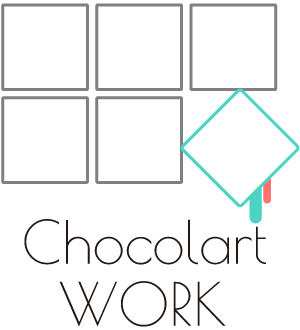



コメント